Come montare il file ISO in Linux
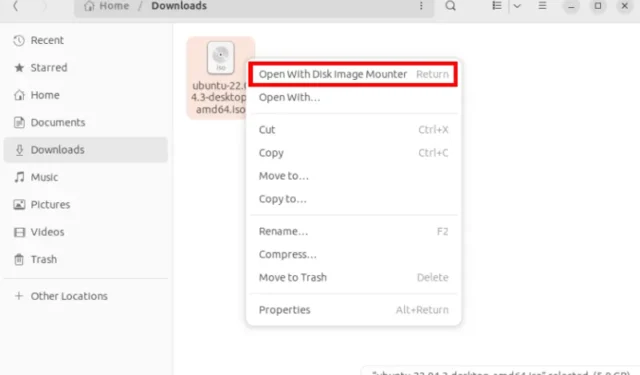
Lo standard ISO 9660 è uno dei formati più popolari per la distribuzione online di immagini di dati di CD e DVD. In sostanza, si tratta di un filesystem indipendente dal sistema per dischi ottici che deve essere accurato, affidabile e coerente. Ciò rende ISO ideale per l’archiviazione di dati che si desidera siano masterizzabili su un supporto fisico ma anche leggibili su diversi sistemi operativi .
Qui ti mostriamo come montare i file ISO sul filesystem della tua macchina in Linux. Inoltre, dimostreremo anche come convertire i file BIN e CUE in ISO in modo da poterli montare facilmente sul tuo sistema Linux.
Montaggio dei file ISO in Gnome
Apri l’applicazione File e vai alla directory del tuo file ISO.
Fai clic con il pulsante destro del mouse sul file ISO che desideri montare, quindi fai clic su Apri con Disk Image Mounter .
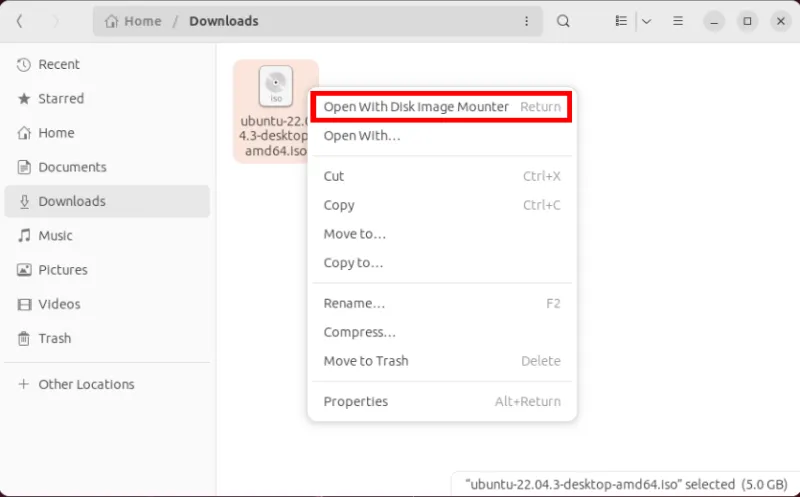
In questo modo caricherai l’immagine ISO nel filesystem del tuo computer. Fai clic sul nome del tuo file ISO nella barra laterale sinistra del file manager per caricarne il contenuto.
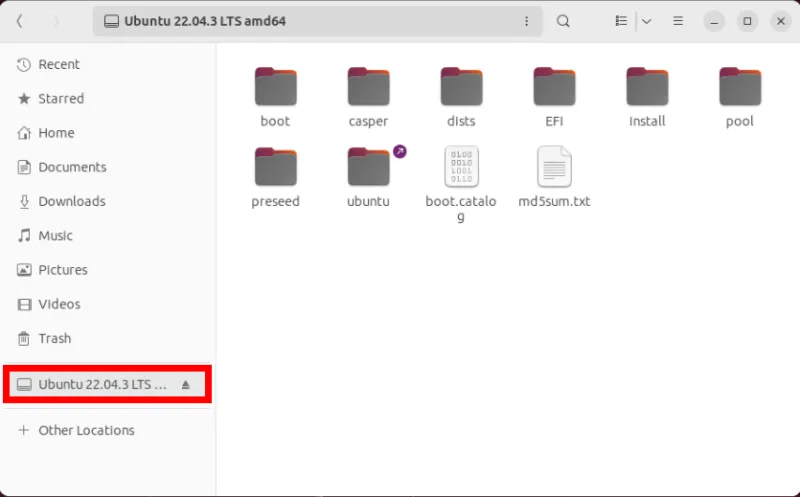
Montaggio di file ISO in MATE
Se stai utilizzando l’ ambiente desktop MATE invece di Gnome, apri Caja File Manager, fai clic con il pulsante destro del mouse sul file ISO, quindi seleziona Apri con MATE Disk Image Mounter .
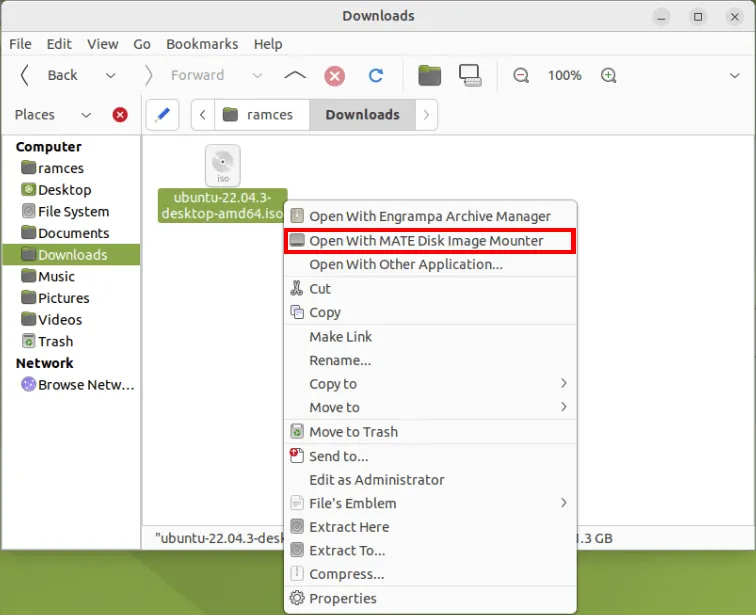
Montaggio dei file ISO in KDE
Apri Dolphin File Manager, quindi vai alla directory dell’immagine ISO che desideri montare.
Fare clic con il pulsante destro del mouse sul file ISO, quindi selezionare l’ opzione Monta nel menu contestuale dell’elemento.
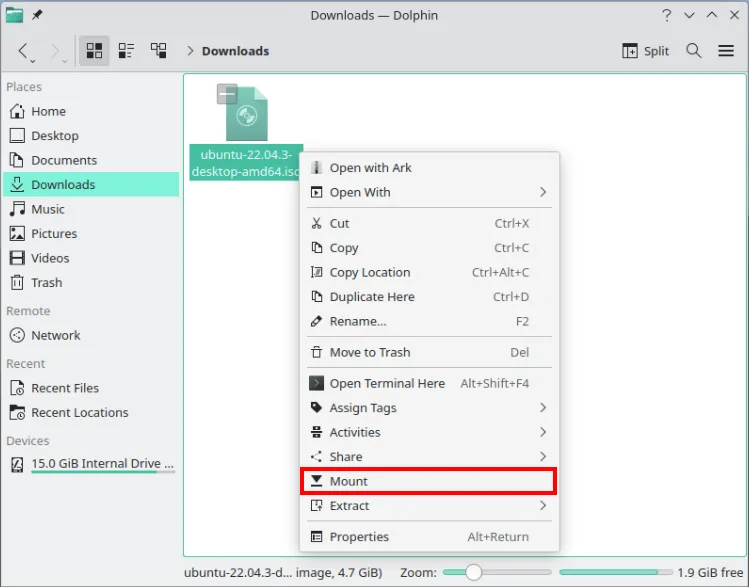
Simile a GNOME e MATE, caricherà l’immagine ISO nel filesystem del tuo computer. Controlla se puoi accedere ai dati all’interno dell’immagine facendo clic sul suo nome nella barra laterale del file manager.
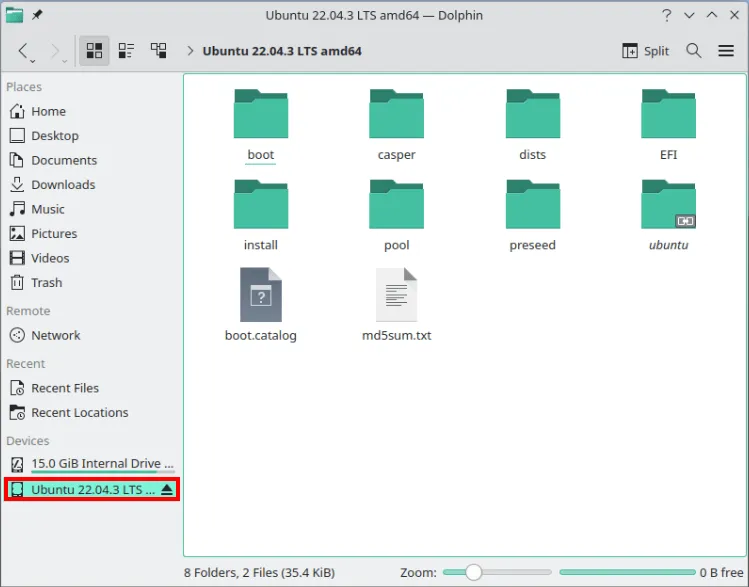
Montaggio di file ISO in XFCE
Apri Thunar File Manager, quindi vai alla cartella in cui hai il file ISO che desideri montare.
Fai clic con il pulsante destro del mouse sul file ISO, quindi seleziona l’ opzione Apri con Disk Image Mounter nel menu contestuale del file.
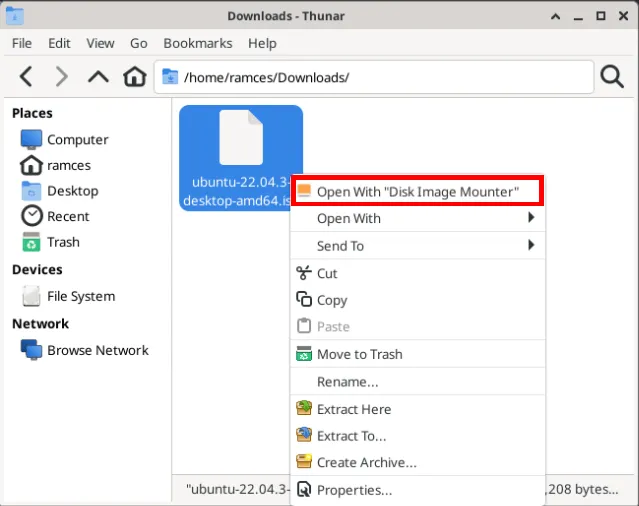
Ciò creerà una nuova voce Dispositivi nella barra laterale sinistra di Thunar su cui puoi fare clic per accedere al contenuto del tuo file ISO.
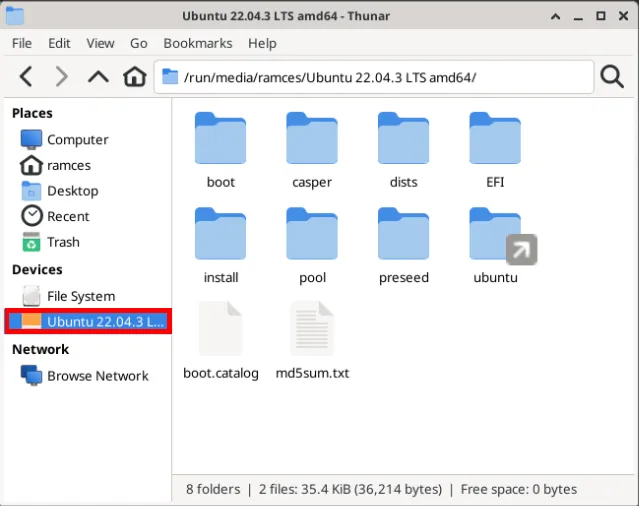
Montare file ISO tramite il terminale
Se preferisci il metodo della riga di comando per accedere al contenuto del tuo file ISO, puoi montare i file ISO utilizzando il mountcomando.
Innanzitutto, crea un punto di montaggio. Può essere ovunque tu voglia. In questo caso utilizziamo “/media/iso”:
sudo mkdir /media/iso
Successivamente, vai alla posizione del file ISO:
cd /path/to/iso-file/folder
Infine monta il file ISO con il mountcomando:
sudo mount file.iso /media/iso -o loop
L’ loopopzione viene spesso utilizzata per montare file ISO in modo da rendere accessibile il contenuto all’interno come dispositivo a blocchi.
Per visualizzare il contenuto del file ISO montato, utilizzare il comando ls :
ls /media/iso
Per smontare ISO, utilizzare il umountcomando:
sudo umount /media/iso
Conversione di file BIN e CUE in ISO in Linux
A differenza dei file ISO, non esiste un modo nativo del sistema per montare automaticamente i file BIN e CUE in Linux. Questo perché un file BIN può rappresentare quasi qualsiasi tipo di dati binari. Considerando che un file CUE è solo un semplice documento di testo che indica a una macchina in quale settore fisico inizia un disco.
Pertanto, il modo più semplice per aprire un file BIN e CUE è convertirli prima in ISO, quindi montarli con il file manager integrato nel sistema.
Apri una finestra di terminale e installa l’ bchunkutilità sul tuo sistema:
Ubuntu/Debian
sudo apt install bchunk
In Manjaro , puoi usare pacman per recuperare e installare l’utilità:
sudo pacman -S bchunk
Nel frattempo, in Fedora puoi usare dnf per ottenere bchunk per la tua macchina:
sudo dnf install bchunk
Passare alla cartella in cui sono presenti i file BIN e CUE. Ad esempio, ho il mio all’interno di una cartella chiamata “HVAF”:
cd ~/HVAF/HVAF
Converti il tuo file BIN e CUE nell’immagine ISO appropriata eseguendo il seguente comando:
bchunk. /your-disk.bin. /your-disk.cue your-disk
Questo produrrà un nuovo file ISO che potrai quindi montare utilizzando il file manager integrato nella tua distribuzione.
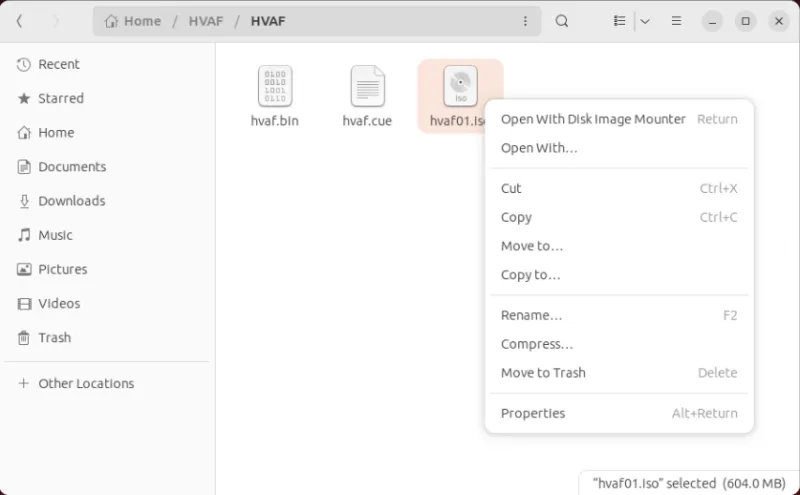
Memorizzare i dati su un file ISO è solo un modo per creare un archivio accessibile dei tuoi dati digitali. Scopri come creare il tuo archivio Internet ospitando ArchiveBox in Linux .



Lascia un commento